유튜브 영상 편집과 디자인의 기초, 한권으로 끝내는 포토샵 & 프리미어 프로 CC

그래픽 디자인과 더불어 영상 제작 및 편집에 꼭 필요한 기능을 다양한 예제를 소개한다.
이제 누구나 쉽게 스마트폰이나 카메라로 촬영하고 사진 보정 및 영상 편집 프로그램을 활용해서 SNS나 유튜브에 업로드하여 1인 크리에이터에 도전할 수 있는 시대이다. 영상 제작의 효율적인 학습을 위해 네이버 지식iN, 실무 카페, 블로그 등에서 가장 많이 검색하고 찾아본 키워드를 토대로 빠짐없이 핵심 기능을 소개하며, 사용자의 편의를 위해 학습할 때 해당 기능을 사용할 수 있는 버전을 표기하였고, 집중해서 볼 수 있도록 중요 순위를 선정하여 표시하였다.
이제, 이미지와 영상 편집 디자인의 모든 것을 ‘포토샵&프리미어 프로 CC 2019 무작정 따라하기’에서 찾아보자.
목차
포토샵 편
머리말
이 책을 공부하는 방법
포토샵 & 일러스트레이터 설치하기
포토샵 & 일러스트레이터 설치 Q&A
목차
우선순위 TOP 20
학습 계획
핵심 키워드
PART 1. 포토샵 CC 2019 시작하기
01 | 포토샵을 학습하기 전에 미리 알아두기
1 어떤 작업 방법을 선택할까? 자동 및 수동 작업
2 사진 보정 계획을 세우자! 사진 보정 단계
3 원하는 크기로 이미지 조절하기! Image Size와 Canvas Size
4 어떤 도구로 선택 영역을 만들까? 선택 도구의 기준
5 구도를 결정짓는 이미지 자르기! 자르기 도구
6 해상도가 우선! 인쇄용 포토샵 작업
7 파일 용량 대비 품질을 조정한다! 화면 출력용 포토샵 작업
8 잘 선택한 색상이 디자인을 좌우한다! Color Picker 사용
9 지속해서 작업할 것인가? 효과적인 레이어 사용
10 디자인 소스 & 글꼴 어디서 구할까?
02 | 포토샵은 어떻게 생겼을까? → 작업 화면
기능 1 포토샵 시작 화면 살펴보기 New
2 포토샵 실행하기
3 여러 대의 컴퓨터에서 포토샵 사용하기 New
4 작업 화면 밝게 조정하기
기능 5 포토샵 작업 화면 살펴보기
03 | 도구 알아보기 → 도구 / Tools 패널
기능 1 Tools 패널 도구 살펴보기
기능 2 포토샵 주요 패널과 기능 알아보기
04 | 파일 관리 기본기 익히기 → New / Open / Save / Exit
기능 1 시작 화면에서 파일 만들기
기능 2 New 명령으로 작업을 위한 새 문서 만들기
기능 3 Open 명령으로 이미지 불러오기
기능 4 Save 명령으로 작업 이미지 저장하기
기능 5 Exit 명령으로 작업 종료하기
6 캔버스 만들고 닫기
7 캔버스 크기 직접 설정하기
05 | 본격적인 작업을 위한 준비 운동하기
기능 1 작업 화면 확대, 축소, 이동하기
2 화면 비율을 조절하여 작업 영역에 알맞게 이미지 확인하기
기능 3 눈금자와 가이드 사용하기
06 | 이미지 크기 조절하기 → Image Size / Canvas Size
1 픽셀과 해상도 알아보기
기능 2 Image Size로 이미지 크기 조절하기
3 이미지 크기 조절하기
4 Reduce Noise로 작은 이미지를 크고 선명하게 만들기
기능 5 Canvas Size로 캔버스 크기 조절하기
6 Canvas Size로 캔버스를 확장하고 이미지 붙여 넣기
PART 2. 자유자재로 선택하고 변형하기
01 | 고정된 영역 선택과 이동 알아보기 → 도형 선택 도구 / 이동 도구
기능 1 고정된 영역을 선택하는 도구 알아보기
기능 2 이동 도구와 복제 알아보기
02 | 자유로운 형태로 선택하기 → 올가미 도구
기능 1 자유로운 영역을 선택하는 도구 알아보기
2 다각형 올가미 도구 이용하기
3 자석 올가미 도구로 불규칙한 개체 선택하고 배경 바꾸기
03 | 선택 연산 기능 알아보기 → 선택 도구 옵션바
기능 1 선택 도구 옵션바 살펴보기
04 | 자동으로 선택 영역을 분리하여 지정하기 → 빠른 선택 도구 / 마술봉 도구
기능 1 자동으로 선택 영역을 분리하는 도구 알아보기
2 빠른 선택 도구로 인물 복제하기
3 마술봉 도구로 선글라스 반사 이미지 만들기
05 | 선택 영역 수정하고 저장하기 → Modify / Save Selection
기능 1 선택 영역 변형하기
기능 2 선택 영역을 저장하여 활용하기
06 | 고급 선택 기법 활용하기 → Color Range / Focus Area
기능 1 Color Range로 색상을 선택하여 선택 영역 지정하기
기능 2 Focus Area로 초점에 따라 선택 영역 지정하기
3 초점이 맞춰진 인물만 선택 영역으로 지정하기
07 | 필요한 부분만 선택하여 자르기 → 자르기 도구
기능 1 자르기 도구 알아보기
기능 2 자르기 도구 옵션바 살펴보기
3 이미지 자르기
4 원근감이 나타나도록 자르기
08 | 자유롭게 이미지 변형하기 → Transform
기능 1 변형 명령 살펴보기
2 Distort 기능으로 그림자 만들기
기능 3 Content-Aware Scale로 일부 영역 보호하며 변형하기
4 Content-Aware Scale로 왜곡을 방지하며 와이드 사진 만들기
기능 5 Puppet Warp로 유연하게 요소 형태 변형하기
6 Puppet Warp로 인물 자세와 동작 변형하기
기능 7 Perspective Warp로 이미지를 바로 또는 삐딱하게 하기
8 Perspective Warp로 비뚤어진 사진 구도 바르게 조절하기
9 Photomerge로 사진을 이어서 파노라마 사진 만들기
PART 3. 다양한 방법으로 색상 적용하고 보정하기
01 | 다양한 방법으로 색상 적용하기 → Fill / 그레이디언트 도구
기능 1 색상 도구와 Color Picker 대화상자 살펴보기
2 Color Picker 대화상자에서 색 지정하기
기능 3 색상 채우기
4 Fill로 채색하기
5 Content-Aware Fill 명령으로 불필요한 대상을 한번에 지우기
6 내용 인식 채우기 기능으로 세밀하게 잘린 이미지 살리기
기능 7 그레이디언트 도구 사용하기
8 그러데이션 채우기
기능 9 이미지 패턴 사용하기
10 북유럽풍 기본 패턴과 테두리 만들기
02 | 이미지 색상 보정하기
기능 1 자동 보정 기능 사용하기
기능 2 Brightness/Contrast로 명도와 대비 조절하기
3 Auto Color로 빛바랜 사진을 자동 보정하기
4 어두운 사진을 밝고 선명하게 보정하기
기능 5 Levels로 특정 톤의 명도와 대비 조절하기
6 Levels로 어두운 야경 사진을 밝게 조정하기
기능 7 Curves로 명도와 대비 조절하기
8 Curves로 밋밋한 사진에 강약 주기
기능 9 Exposure로 전체 밝기 조절하기
기능 10 Vibrance로 채도 조절하기
11 Vibrance로 생동감 있는 색상의 사진 만들기
기능 12 Hue/Saturation으로 색상, 채도, 명도 조절하기
13 Hue/Saturation으로 색상과 채도를 마음대로 보정하기
기능 14 Color Balance로 색상 균형 조절하기
기능 15 Black & White를 이용해 흑백 이미지로 전환하기
기능 16 Photo Filter로 필터를 이용한 색상 보정하기
기능 17 Shadows/Highlights로 노출 상태 조절하기
기능 18 Equalize로 명도 평균화하기
03 | 색상의 일치, 대체 및 혼합하기
기능 1 Channel Mixer로 새로운 색상 만들기
기능 2 Selective Color로 색상 값 조절하기
기능 3 Match Color로 색상 톤 일치시키기
기능 4 Replace Color로 색상 대체하기
5 Replace Color로 특정 색상 대체하기
04 | 이미지에 특수한 색상 적용하기
1 Color Lookup으로 감성적인 색감 표현하기
기능 2 Invert를 이용하여 보색으로 반전하기
기능 3 Posterize로 포스터 이미지 만들기
기능 4 Threshold로 두 가지 값의 흑백 이미지 만들기
기능 5 Desaturate로 채도 줄이기
기능 6 Gradient Map으로 그러데이션 입히기
기능 7 HDR Toning으로 독특한 느낌의 HDR 효과 내기
05 | 카메라 로우 필터로 색상 보정하기 → Camera Raw Filter
기능 1 카메라 로우 화면 살펴보기
기능 2 카메라 로우 도구 살펴보기
3 클릭 한 번에 화이트 밸런스 조절하기
4 별색 제거 기능으로 피사체를 감쪽같이 숨기기
5 방사형 필터로 원하는 부분만 보정하기
6 기본 보정으로 투명한 피부 표현하기
PART 4. 레이어와 채널을 이용한 이미지 합성하기
01 | 레이어 다루기 → Layer
기능 1 레이어 알아보기
기능 2 Layers 패널 사용하기
3 레이어로 개체 배치를 마음대로 조절하기
4 레이어를 이용한 이미지 구성하기
02 | 레이어 블렌딩 모드 사용하기 → Blend Mode
기능 1 레이어 블렌딩 모드 알아보기
2 블렌딩 모드로 합성하기
03 | 레이어 스타일 적용하기 → Layer Style
기능 1 레이어 스타일 살펴보기
2 레이어 스타일 적용하기
04 | 레이어 마스크와 클리핑 마스크 사용하기 → Layer Mask / Clipping Mask
기능 1 레이어 마스크 사용하기
2 레이어 마스크로 이미지 합성하기
기능 3 클리핑 마스크 사용하기
4 클리핑 마스크로 이미지 합성하기
05 | 보정 레이어 사용하기 → Adjustment Layer
기능 1 보정 레이어 알아보기
2 보정 레이어로 특정 색상 복원하기
06 | 스마트 오브젝트 레이어 사용하기 → Smart Object Layer
기능 1 스마트 오브젝트 레이어 알아보기
2 스마트 오브젝트 레이어로 가져오기
3 축소와 확대에 상관없이 이미지 조정하기
07 | 채널 사용하기 → Channel
기능 1 채널 알아보기
기능 2 채널의 종류 알아보기
기능 3 채널 선택하기
기능 4 채널 색상 표시하기
5 채널 만들기
6 알파 채널을 이용한 한 줄기의 빛 효과 만들기
08 | 색상 모드 활용하기 → Color Mode
기능 1 색상 모드 알아보기
2 듀오톤으로 색상 바꾸기
09 | 채널을 이용한 마스크 활용하기 → Channel Mask
기능 1 채널 마스크 알아보기
기능 2 Select and Mask로 특정 이미지 추출하기
3 머리카락 선택하고 합성하기
PART 5. 드로잉 도구를 사용하여 드로잉하기
01 | 기본 드로잉 도구 사용하기 → 브러시 도구 / 연필 도구 / 지우개 도구 / 히스토리 브러시 도구
기능 1 브러시 도구와 연필 도구 알아보기
기능 2 Brush Settings 패널 살펴보기
3 대칭하여 간단하게 그림 그리기
기능 4 지우개 도구 사용하기
5 지우개 도구로 일부만 컬러로 만들기
기능 6 아트 히스토리 브러시 도구 사용하기
7 아트 히스토리 브러시 도구로 회화적인 이미지 만들기
02 | 고급 드로잉 도구 사용하기 → 스탬프 도구 / 힐링 브러시 도구
기능 1 스탬프 도구로 특정 부분을 찍어내듯 복제하기
2 스탬프 도구로 자연스럽게 복제하기
기능 3 힐링 도구로 이미지 복원하고 불필요한 부분 제거하기
4 힐링 도구로 피부 잡티 제거하기
5 콘텐츠 인식 이동 도구로 인물을 이동하며 배경 채우기
PART 6. 패스와 문자 사용하기
01 | 자유자재로 패스 그리기 → 펜 도구 / Paths 패널
기능 1 펜 도구 알아보기
기능 2 펜 도구를 이용한 패스 그리기
기능 3 Paths 패널 기능 알아보기
4 펜 도구로 선택 영역 지정하기
5 곡률 펜 도구로 방향선 없이 패스 만들기
6 펜 도구로 일러스트 그리기
02 | 도형 그리기 → 셰이프 도구
기능 1 셰이프 도구 살펴보기
기능 2 셰이프의 Properties 패널 살펴보기
기능 3 셰이프 도구 옵션바 살펴보기
4 기본 셰이프를 이용한 아이콘 만들기
5 사용자 셰이프를 이용한 밤하늘 이미지 만들기
03 | 문자 입력하기 → 문자 도구 / 문자 패널
기능 1 문자 도구 살펴보기
기능 2 문자 도구 옵션바 살펴보기
기능 3 문자 관련 패널 알아보기
기능 4 문자 입력하기
5 구름 형태에 맞게 흐르는 문자 입력하기
기능 6 입력한 문자 속성 변경하기
7 문자 입력하고 설정 변경하기
8 긴 문장 가져와 입력하기
기능 9 가변 글꼴 사용하기
10 가변 글꼴을 이용한 문자 변형하기
기능 11 Warp Text로 문자 변형하기
12 프레임 도구를 이용하여 이미지 삽입하기
PART 7. 필터로 특수 효과 적용하기
01 | 필터 알아보기
기능 1 필터 사용하기
2 Filter Gallery로 여러 개의 필터 편집하기
기능 3 Lens Correction으로 렌즈 왜곡 바로 잡기
4 Lens Correction으로 왜곡된 사진 보정하기
기능 5 Liquify로 드래그하여 이미지 변형하기
6 Liquify로 얼굴을 자동 인식하여 성형하기
02 | 필터 종류 알아보기 → Filter
기능 1 회화 효과를 표현하는 Artistic 필터 살펴보기
기능 2 붓 터치 느낌의 Brush Strokes 필터 살펴보기
기능 3 속도감과 흔들림을 표현하는 Blur 필터 살펴보기
기능 4 잡티를 만들거나 제거하는 Noise 필터 살펴보기
기능 5 개체를 만드는 Render 필터 살펴보기
기능 6 선명하게 하는 Sharpen 필터 살펴보기
7 Iris Blur 필터로 아웃포커싱 효과 적용하기
8 Flame 필터를 이용하여 불꽃 문자 만들기
9 Render 필터로 나무가 있는 액자 만들기
10 여러 가지 필터로 회화적인 이미지 만들기
프리미어 프로 편
이 책을 공부하는 방법
목차
한 페이지로 살펴보는 목차
우선순위 TOP 20
학습 계획
핵심 키워드
PART 1 영상 편집 이해하기
01 | 프리미어 프로를 학습하기 전에 미리 알아두기
1 어떤 작업 방법을 선택할까? 빠른 편집과 정교한 편집
2 원하는 포맷의 시퀀스로 변경할 수 있을까? 시퀀스 설정
3 잃어버린 소스 데이터를 찾을 수 있을까?-Link Media
4 모든 작업 후에는 반드시 프로젝트를 백업하라!-Project Manager
5 무거운 데이터를 실시간으로 재생할 수 있을까?-미리 보기 렌더링
6 영상의 가속도를 조절하라!-Time Remapping
7 클립의 오디오 볼륨 레벨을 조절하라! 다양한 오디오 편집
8 흔들린 영상을 안정화할 수는 없을까?-Warp Stabilizer VFX
9 무거운 고해상도 영상을 가볍게 만들어 편집하라!-Proxy
10 무료 또는 유료 영상과 이미지 소스는 어디서 구할까? 참고 사이트
02 | 기초 영상 편집 알아보기
1 성공적인 영상 편집을 위한 준비하기
2 영상 편집 과정 알아보기
3 샷과 샷을 창의적으로 결합하는 몽타주 알아보기
4 여러 장르의 다양한 편집 기법 이해하기
5 꼭 알아야 하는 편집 용어 알아보기
6 편집 프로그래밍 용어 알아보기
03 | 영상의 해상도 이해하기
1 매체에 따른 해상도
2 디지털 해상도
04 | 오류에 대비하기
기능 1 자동 저장 기능 설정하기-Auto Save
2 저장하는 습관 들이기-Save
기능 3 캐시 데이터 비우기-Delete Unused
4 철저하게 백업하기
5 하드웨어 사양 높이기
PART 2 프리미어 프로 CC 2019 시작하기
01 | 프리미어 프로 시작하기 → Start / New Project
기능 1 시작 화면 살펴보기-Start New
기능 2 새로운 프로젝트 환경 설정하기-New Project
02 | 새로운 시퀀스 설정하기 → New Sequence / Settings / Tracks
기능 1 시퀀스 환경 설정하기-Settings
기능 2 트랙 수와 오디오 속성 설정하기-Tracks
기능 3 VR 편집 환경 설정하기-VR Video
03 | 기본 화면 살펴보기 → Workspace
기능 1 작업 화면 살펴보기
기능 2 주요 패널 살펴보기
기능 3 작업에 편리함을 더하는 확장성 패널 살펴보기
04 | 프로젝트 시작하기 → Project
기능 1 프로젝트 파일 불러오기-Open Project
2 새로운 시퀀스 만들기-New Sequence
3 이미지/동영상 파일 불러오기-Import
4 소스 파일과 일치하는 시퀀스 만들기
5 프로젝트 저장하기-Save
05 | 도구 알아보기 → 도구 / Tools 패널
기능 1 도구 살펴보기-Tools 패널
기능 2 선택 도구 기능 익히기
기능 3 트랙 선택 도구 기능 익히기
기능 4 자르기 도구 기능 익히기
기능 5 속도 조절 도구 기능 익히기
기능 6 리플 편집 도구 기능 익히기
기능 7 롤링 편집 도구 기능 익히기
기능 8 돋보기 도구 기능 익히기
9 문자 도구 기능 익히기
PART 3 프리미어 프로 기본 기능 익히기
01 | Project 패널 기능 익히기
기능 1 Project 패널 살펴보기
기능 2 Project 패널의 보기 방식 지정하기
기능 3 Bin 만들기
기능 4 Project 패널에서 시퀀스 만들기
5 Adjustment Layer 아이템 활용하기
6 Color Matte 활용하기
02 | Monitor 패널 기능 익히기
기능 1 Program Monitor 패널 살펴보기
기능 2 Select Zoom Level로 모니터 출력 크기 설정하기
기능 3 Select Playback Resolution으로 모니터 재생 해상도 설정하기
4 Lift 기능으로 불필요한 장면 들어내기
5 Extract 기능으로 불필요한 장면 추출하기
6 Export Frame을 이용해 정지 화면을 이미지로 출력하기
7 Safe Margins로 안전 영역 설정하기
기능 8 Monitor 패널 확장 기능 알아보기-Settings
기능 9 Source Monitor 패널에서 소스 화면 확인하기
기능 10 Reference Monitor 패널에서 보조 모니터 사용하기
03 | Timeline 패널 기능 익히기
기능 1 Timeline 패널의 주요 용어 알아두기
기능 2 타임라인 작업 영역 확대 및 축소하기
기능 3 트랙 확대 및 축소하기
4 트랙 추가 및 삭제하기
기능 5 트랙 잠그기와 숨기기
기능 6 타임코드 변경 및 활용하기
기능 7 Snap 기능 활용하기
8 타임라인 마커 기능 활용하기
9 클립 마커 활용하기
10 Work Area Bar 설정하기
기능 11 오디오 트랙 옵션 변경하기
기능 12 타임라인 재생 속도 조절하기
13 반복 재생하기
기능 14 Reveal 탐색 기능으로 소스 위치 확인하기
04 | 출력 설정 알아보기 → Export
기능 1 Export 메뉴 알아보기
기능 2 출력 설정 패널 이해하기-Export Settings
3 Match 비디오 옵션 설정하기
4 자주 쓰는 출력 옵션 저장하기-Save Preset
05 | 다양한 미디어 파일로 출력하기
1 온라인용 영상 출력하기-H.264
2 JPG 이미지 시퀀스 출력하기-Sequence In/Out
3 미디어 인코더로 출력하기
06 | 클립 속성 이해하기 → Clip 메뉴
기능 1 Edit 메뉴 알아보기
기능 2 Clip 메뉴 알아보기
3 클립 속도와 길이 조절하기-Speed/Duration
4 여러 클립을 하나로 묶기-Nest
PART 4 움직이는 영상 효과 만들기
01 | 이펙트 설정하기 → Effect Controls 패널
기능 1 Motion 이펙트 옵션 조절하기
기능 2 Opacity 옵션 알아보기
02 | 이동하는 애니메이션 만들기 → Position
기능 1 위치 조절하기-Position
2 사방으로 움직이는 영상 만들기
03 | 크기가 변하는 애니메이션 만들기 → Scale
기능 1 크기 조절하기-Scale
2 점점 커졌다 작아지는 영상 만들기
04 | 회전 애니메이션 만들기 → Rotation
기능 1 영상 회전하기-Rotation
2 오른쪽으로 회전하는 영상 만들기
05 | 투명도가 변하는 애니메이션 만들기 → Opacity
기능 1 영상의 투명도 조절하기
2 계속해서 변하는 투명 효과 만들기
06 | 이펙트 애니메이션 만들기 → Effects / Effect Controls
기능 1 이펙트 적용하기
2 흑백에서 컬러로 변하는 영상 만들기
3 크롭되는 영상 만들기
PART 5 색상 보정하기
01 | 빠르게 영상의 색 보정하기
기능 1 컬러 이펙트 사용하기
2 Black & White로 흑백 영상 만들기
3 Brightness & Contrast로 명도와 대비 조절하기
02 | 많이 쓰는 색상 보정 알아두기
기능 1 주요 컬러 이펙트 알아보기
2 Color Balance (HLS)로 색조, 채도, 밝기 조절하기
3 RGB Curves로 색상의 밝기 조절하기
03 | 전문가용 색상과 명암 조절하기
1 세피아 톤 이미지 만들기-Tint /RGB Curves
2 한 가지 컬러만 남겨 두고 흑백으로 만들기-Color Pass
04 | 특수 색상 프리셋 적용하기
1 색상 영역을 선택하여 색 보정하기
2 Lumetri Presets 적용하기
3 뮤직비디오 색감 표현하기
4 유니버셜 스튜디오 영화 색감 표현하기
PART 6 문자와 자막 활용하기
01 | Title 관련 패널 알아두기 → Title
기능 1 Title 창 살펴보기
기능 2 Title 창의 다양한 패널 살펴보기
02 | 타이틀 디자인하기
1 자막 바 만들기
2 메인 타이틀 디자인하기
3 모션 그래픽 템플릿으로 타이틀 애니메이션 만들기
03 | 자막에 효과 적용하기
1 위아래로 스크롤되는 타이틀 만들기-Roll
PART 7 특수 효과 적용과 합성하기
01 | 자주 쓰는 비디오 효과 알아두기
기능 1 블러 효과 적용하기-Blur
2 Corner Pin을 이용해 영상 왜곡하기
기능 3 장면을 뒤집거나 전환하는 효과 알아보기
02 | 고급 합성 기술 익히기
기능 1 밝은 계열의 중첩 효과 살펴보기
2 마스크 기능으로 합성하기-Mask Feather
3 트랙 매트로 합성하기
4 크로마키 합성하기-Color Key
PART 8 VR 영상 편집 및 다른 프로그램 연동하기
01 | VR 영상 편집하기
1 360°로 촬영된 영상 불러오기
2 Program Monitor 패널에서 VR 모드 실행하기
3 VR 영상 출력하기-Video Is VR
4 유튜브에 VR 영상 업로드하기
02 | 애프터 이펙트와 연동하기 → After Effects
1 애프터 이펙트와 연동하기
03 | 오디션과 연동하기 → Audition
1 오디션과 연동하기
찾아보기
저자&기여자
ㆍ지은이 민지영
- 소개
‘CHROMA’ 디자인 연구소 대표
홍익대학교 시각디자인학과 박사 수료
한국브랜드디자인학회 리서치분과 이사
건국대학교 영상디자인학과 겸임교수
경기대학교 시각디자인학과 겸임교수
경희대학교, 용인대학교, 남서울대학교 시각디자인학과 출강
- 이력
| 프로젝트 |
장교동 (주)한화빌딩 리모델링 공사장 펜스 디자인
‘다산 성곽 길’ BI 매뉴얼 기획 및 제작
DDP 거리 가게 ‘새빛 시장’ 캐릭터 기획, 중구청
중구 간판 개선 사업 평가위원
충남 지식센터(브랜드 IP 창출 지원) 사업 운영위원
광교 창조 문화 허브 선임연구원
한국생산성본부 GTQI 출제위원
| 전시 |
제12회 정기 국제 회원전, ‘Brand Korea’
한국브랜드디자인학회
아정미술관 제1회 개인전 〈HOPE〉 전
2014 베스트 디지털 디자이너 국제 초대전
Global Brand Design, 규슈산업대학교
ㆍ지은이 이현석
- 소개
이현석 작가님은 "영상 편집만큼 자유로움을 추구하는 예술은 없다!"고 말하는 프리랜서 VJ로 다양한 2D/3D 그래픽과 촬영 영상을 직접 제작한 후 이를 완벽하게 결합하는 예술적 영상미를 추구하고 있습니다. 이 책을 집필한 이유는 평소 촬영 현장과 편집 현장을 넘나들며 경험한 노하우를 영상 편집 기사나 스크립터가 되고 싶은 실무 지망생들에게 꼭 알리고 싶은 것이 계기가 되었다고 하네요.
- 이력
(주) 비브스튜디오스(www.vivestudios.com) 감독
국내・외 여러 광고/홍보/VR 작품 연출
[프로젝트]
MBC ‘VR 휴먼다큐멘터리 : 너를 만났다’ VR 연출
‘메이플 스토리 : 아델’ CM | ‘PUBG 배틀그라운드 시즌4’ 시네
마틱 트레일러 | ‘서머너즈워 : 차원의 홀’ 시네마틱 트레일러 |
‘메이플 스토리 : 검은마법사’ TVC | ‘볼트 : 혼돈의 돌’ VR |
‘닥터 X : Pale Dawn’ VR | ‘현대 Explore VR Plant’
‘AxE’ TVC | ‘AxE’ 시네마틱 트레일러 외 다수
[수상 경력]
‘VOLT : Chaos Gem’ 2019 시네퀘스트 영화제 BEST Sci-Fi VR
‘Doctor X : Pale Dawn’, ‘VOLT : Chain City’ 글로벌 VRFEST
2년 연속 애니메이션 부문 대상
- 저서
『디자이너’s PRO 실무 영상 편집』 길벗
『프리미어 프로 CS5.5~CC 무작정 따라하기』 길벗 외
ㆍ지은이 김나현
- 소개
콘서트 공연 영상을 제작하며 VJ로 활동하였습니다. 미디어 분야에서 다양한 경력을 쌓은 후 다수의 유명 뮤직비디오 편집을 맡았습니다. 이후 ㈜비브스튜디오스에 합류해 광고, 시네마틱 트레일러, VR 콘텐츠 등 다양한 작품의 편집을 담당하고 있습니다. 광고, 음악, 영화 장르를 넘나들며 개성 있고 다양한 편집 기법을 선보이고 있습니다.
- 이력
(주) 비브스튜디오스(www.vivestudios.com) 비디오 에디터
콘서트 공영 영상 제작, VJ 활동
[프로젝트]
‘서머너즈워 : 해피 X-mas’ CM | ‘PUBG 배틀그라운드 시즌5’
시네마틱 트레일러 | ‘서머너즈워’ 시네마틱 트레일러 | ‘피파온
라인 4’ PV | ‘니드포스피드 엣지’ TVC | ‘AxE’ 시네마틱 트레일
러 및 TVC | ‘현대 Explore VR Plant’ | ‘TOYOTA RAV4’ VR |
홍대광 ‘너랑’ 뮤직비디오 | 배치기 ‘닥쳐줘요’ 뮤직비디오
ㆍ지은이 앤미디어
- 소개
그래픽 및 미디어, 디자인 관련 단행본, 미술 DIY 편집 디자인
IT 교육 교재, 차별화된 전문 단행본 기획서 기획 & 디자인
월간 e-브로셔, 리플릿 디자인 편집 디자인
- 이력
한국표준협회 멀티미디어 교재 제작
농림부 정보화 컴퓨터 교육 교재 제작
이러닝 컴퓨터 멀티미디어 콘텐츠 제작
(주)대한교과서 중, 고등학교 멀티미디어 교과서 제작
- 저서
『책 잘 만드는 편집 레이아웃 디자인』 영진닷컴
『포토샵 무작정 따라하기』 길벗
『SECRET DESIGN 133』 : PHOTOSHOP & ILLUSTRATOR 길벗 외 다수
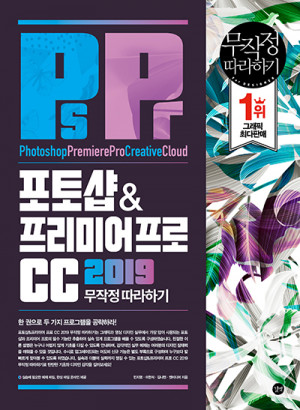
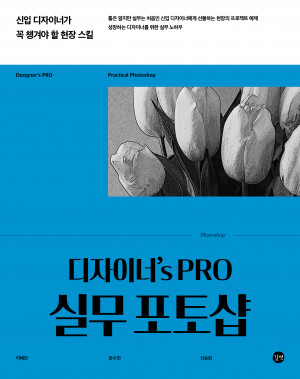


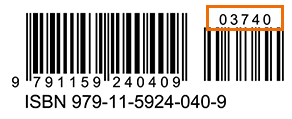

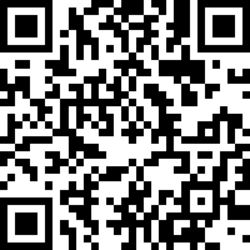
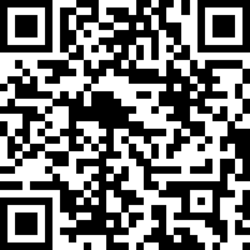
독자의견 남기기